在条码打印软件中设置分段防伪码方法2
在上篇文章中,我们提过中间加空格隔开的的防伪码的设置方法。这里我们主要介绍下在领跑条码标签打印软件中怎么通过数据库的导入来将一串防伪码分组分段。比如说我们有16位的防伪码,需要将他们做成4位一组,每两组一行,分成2行的效果。也就是“分段”这种如果再用我们上篇文章提到的“插入”的方法,就没法实现数据分成两行的效果。所以这里我们借助建立多个普通文本的方法实现。
1、新建标签,绘制四组普通文本
绘制好四组数据,并进行粗略排版。分成两行,每行两组数据。
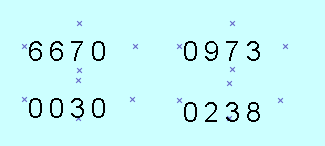
2、导入数据库,将四组文本的内容换成,数据库中的数据。
比如所有的数据均存储在txt文本中。每个防伪码是16位数据。将txt文件导入到领跑条码打印软件中。
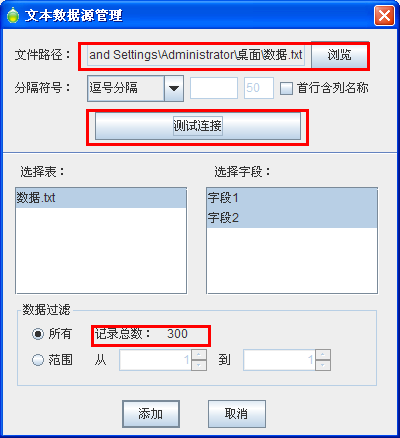
3、数据分段导入标签内容上。
将数据导入到条码打印软件中后,选择刚刚我们建好四个普通文本中的第一个。右击鼠标-属性-数据源(如图)。将原来存在的删除掉,新添加一个数据对象,选择数据库导入,将我们所需的数据导入到具体的文本内。然后位该数据添加处理对象。我们知道防伪码一共是16位,在标签里分成而来四组,其中的每一组只需要4位数据。那么在领跑条码标签打印软件中我们可以用丢弃的处理方法,将我们想要的想要的效果做出来。比如说第一小组数据只需要16位防伪码中的前4位,也就是将后面的12位数据全部丢弃。那么我们就可以在条码打印软件做如下处理:如下图,添加处理方法,处理方法类型:丢弃,丢弃的位置是从右端起的12位(长度)数据。
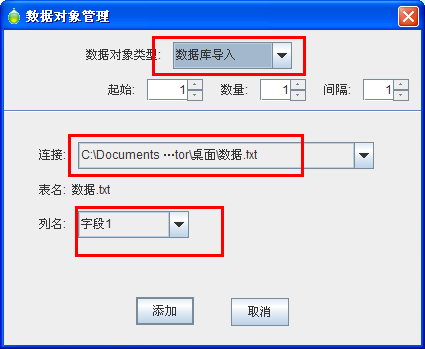
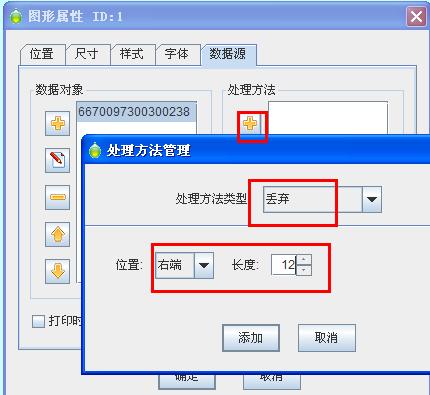

4、以此类推,做出以下的其他小组的数据。
步骤3的处理结果就是数据只保留了前4位。以此类推我们可以将其他的几小组数据也做这样的处理。第二小组的处理方法就是将左端的4位丢弃,并将右端的8位丢弃只保留中间的4位(如图);同理第三小组的处理方法就是将左端的8位丢弃,并将右端的4位丢弃只保留中间的4位;然后最后一小组的数据就以左端丢弃12位为标准,进行数据处理。经过以上方法处理就可以得出如下图所示的同一串防伪码,分成4小组2行的效果。在领跑条码标签打印软件中需要注意的是,当我们处理每一小组的数据时都要进行数据对象的添加,也就是要先添加好数据处理的对象,这里的对象就是指我们要处理的那串防伪码。
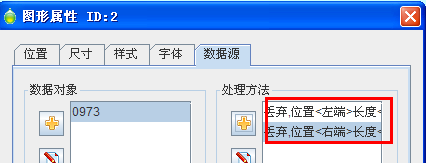
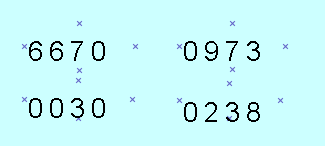
在领跑条码标签打印软件中,有插入,丢弃,保留、补齐、替换、大小写转换、校验码等等数据处理方法,可以随意调整,使数据调整更加灵活。该条码打印软件还可以做条形码,二维码,批量打印,随机码等功能。有兴趣的可以到易网科技的官方网站上下载个试试。
